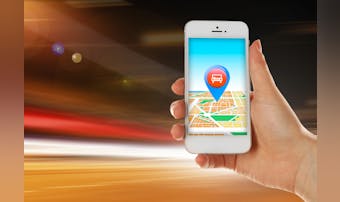PDFの閲覧・編集が可能なおすすめアプリ12選。変換できる人気サービスとは

アプリ調査隊:レン
アプリ調査隊の「レン」です。
今回は僕がPDFの閲覧・編集が可能なアプリを調べました!
「スマホでPDFを閲覧・編集できるアプリって?」
「資料の確認や書き込みをもっとスムーズにしたい!」
外出先でもPDFを開きたい、注釈や編集を手軽にしたいという方から人気なのが、PDFアプリ。
そんなPDFアプリの中で今イチオシでおすすめなのがこちらの3つ!
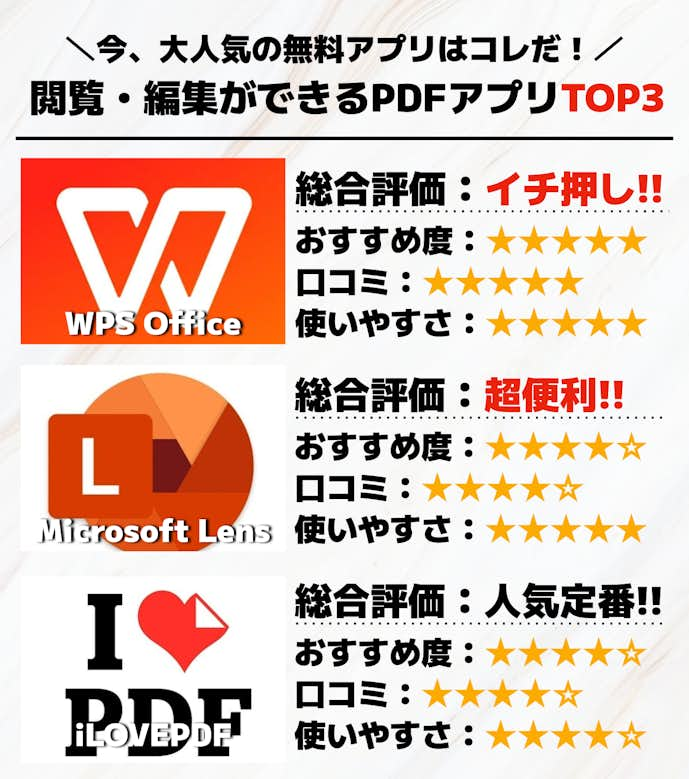
どれも直感的に使いやすく、紙をスキャンしてPDFに変換したり、コメントを入れたり、手書きで書き込みできるなど、それぞれ日常や仕事で役立つ機能が揃っています!
もっと詳しく知りたい方は、アプリ好きの僕が使って作成した、PDFアプリのおすすめランキング12選をご覧ください!
| アイコン |

|

|

|

|

|
|---|---|---|---|---|---|
| アプリ名 | WPSOffice | MicrosoftLens | iLovePDF | 写真PDF変換 | PDFExpert |
| 料金 | 無料で使える!! | 無料で使える!! | 無料で使える!! | 無料で使える!! | 無料で使える!! |
| 総合評価 | ★★★★★(4.8/5) | ★★★★★(4.5/5) | ★★★★☆(4.3/5) | ★★★★☆(4.2/5) | ★★★★☆(4.1/5) |
| iOS | iPhoneはこちら | iPhoneはこちら | iPhoneはこちら | iPhoneはこちら | iPhoneはこちら |
| Android | Androidはこちら | Androidはこちら | Androidはこちら | ー | ー |
| ポイント |
書類のスキャンからPDF編集・AI要約まで完結! 外出先でもサクッと修正できて超便利なアプリ |
紙の資料を撮るだけで自動で補正されてきれいに保存 誰でも簡単に使える高機能スキャンアプリ |
撮影するだけで紙の資料も即PDFに変換できる! 文字検索やコピーもできる多機能編集アプリ |
レイアウトやヘッダーを自由に設定して見た目も整う 資料づくりがはかどるPDF作成アプリ |
直感的な操作で注釈やハイライトをサッと追加できる 仕事や学習で効率的に活用できるPDFアプリ |
| 詳細情報 | アプリの詳細を見る▼ | アプリの詳細を見る▼ | アプリの詳細を見る▼ | アプリの詳細を見る▼ | アプリの詳細を見る▼ |
目次から気になるアプリをチェック!
PDFアプリとは

PDFアプリとは、AndroidやiPhoneなどのスマホでPDFファイルを閲覧したり編集したりする機能を持つアプリのこと。
そして、PDFとは『Portable Document Format』の略で、文字や図形、表などを印刷するためにレイアウトしたページの状態を保存するためのファイル形式のことです。
一般的な文書や画像データとは異なり使用環境に左右されず表示させられるので、ビジネスでもよく使われています。PDFアプリをスマホやタブレットなどにダウンロードしておくことで、手軽に閲覧や編集可能です。
閲覧・編集できるPDFアプリ人気12選
スマホの多くにはPDF閲覧ができるアプリが既にインストールされているものの、編集には対応していない場合がほとんど。PDF閲覧や編集などを快適に行うためには、使い勝手が良いPDFアプリを見つけてダウンロードしておくのがおすすめです。
ここでは、iPhoneやAndroidで使えるおすすめのPDFアプリを詳しくご紹介します。
- WPS Office
- Microsoft Lens
- iLovePDF
- 写真PDF変換
- PDF Expert
- アクロバットリーダー
- CamScanner
- OfficeSuite & PDF editor
- Documents by Readdle
- Adobe Scan
基本的に、無料で使えるものばかりです。ぜひ参考にしていただき、気になるアプリはインストールしてみてください。
第1位. WPS Office:書類のスキャンからPDF編集・AI要約まで完結!外出先でもサクッと修正できて超便利なアプリ
- 総合評価:★★★★★(5/5)
- 口コミ数:553万 件のレビュー
- 基本料金:無料
- 課金機能:アプリ内課金あり
- 分割・結合:〇
- 直接編集:〇
- 紙をスキャンしてPDF変換:〇
- 手書き:〇
- コメント入れ:〇
- OCR機能:〇
- ファイルの検索機能:〇
- WPS Officeヘルプセンター
- 暗号化設定:〇
- ファイル圧縮:〇
- 対応OS:iOS /Android
『WPS Office』は、WordやExcelも扱える総合オフィスアプリ。
スキャンモードでは紙書類を撮影するだけで傾き補正と余白トリミングを自動で実行し、日本語・英語を瞬時にテキスト化。
そのままWordやPowerPointに書き出して全文検索やコピペが可能になります。
完成後のPDFにも注釈・ハイライト・電子署名・透かし追加が可能。
ページの挿入・並べ替え・抽出や結合・分割までワンタップで対応し、外出先での資料修正がストレスなく完結。
ChatPDF機能を使えばAIが長文PDFを自動要約・翻訳してくれるため、読み込み作業の手間も激減します。
外出先で即修正→そのままクラウドで共有したい方に最適なPDFオールインワンアプリです。
iPhoneユーザーはこちら Androidユーザーはこちら第2位. Microsoft Lens:紙の資料を撮るだけで自動で補正されてきれいに保存!誰でも簡単に使える高機能スキャンアプリ
- 総合評価:★★★★★(5/5)
- 口コミ数:95.5万 件のレビュー
- 基本料金:無料
- 課金機能:アプリ内課金あり
- 分割・結合:ー
- 直接編集:×
- 紙をスキャンしてPDF変換:〇
- 手書き:〇
- コメント入れ:〇
- OCR機能:〇
- ファイルの検索機能:ー
- 暗号化設定:ー
- ファイル圧縮:ー
- 対応OS:iOS /Android
『Microsoft Lens』は、紙書類やホワイトボードをスマホで撮るだけで、高品質なPDFに変換できるスキャナーアプリ。
注目すべきは、OCRで印刷文書やメモをテキスト化し、Wordファイルへ書き出せる点。
日本語にも対応しており、検索やコピーが可能になることで作業効率が大幅にアップします。
レシートや名刺などの小さな紙片も自動でフレーム検出され、影の除去までワンタップ。
ホワイトボードモードでは反射を除いた白背景に変換され、会議後のメモ共有が一瞬で完了します。
外出先で紙資料をすぐデジタル化したい営業担当やフリーランスにおすすめ。
iPhoneユーザーはこちら Androidユーザーはこちら第3位. iLovePDF:撮影するだけで紙の資料も即PDFに変換できる!文字検索やコピーもできる多機能編集アプリ
- 総合評価:★★★★★(5/5)
- 口コミ数:23.6万 件のレビュー
- 基本料金:無料
- 課金機能:アプリ内課金あり
- 分割・結合:〇
- 直接編集:〇
- 紙をスキャンしてPDF変換:〇
- 手書き:〇
- コメント入れ:〇
- OCR機能:〇
- ファイルの検索機能:〇
- 暗号化設定:〇
- ファイル圧縮:〇
- 対応OS:iOS /Android
『iLovePDF』は、PDFの読込・変換・注釈・圧縮・署名まですべてスマホ1台で完結できる多機能PDFアプリ。
カメラで紙資料を撮影するだけで自動PDF化され、内蔵OCRで文字データに変換されます。
検索バーからキーワードを入力すれば、契約書などの長文PDFでも瞬時に目的の条文へジャンプ可能。
コピーや引用もスムーズです。
編集機能も豊富で、「PDFの整理」でページの並べ替えや追加・削除が可能。
複数PDFの結合、不要ページの抜き出し、ファイル圧縮、回転までワンタップ操作で完了します。
スマホだけで赤入れ→送信までこなしたい方に最適です。
iPhoneユーザーはこちら Androidユーザーはこちら第4位. 写真PDF変換:レイアウトやヘッダーを自由に設定して見た目も整う!資料づくりがはかどるPDF作成アプリ
- 総合評価:★★★★★(5/5)
- 口コミ数:ー
- 基本料金:無料
- 課金機能:アプリ内課金あり
- 分割・結合:×
- 直接編集:×
- 紙をスキャンしてPDF変換:〇
- 手書き:×
- コメント入れ:〇
- OCR機能:×
- ファイルの検索機能:ー
- 暗号化設定:ー
- ファイル圧縮:〇
- 対応OS:iOS
『写真PDF変換』は、iPhoneの画像やカメラで撮影した書類を、ワンタップでPDFにまとめられる変換特化型アプリ。
使い方は画像を選んでテンプレートとレイアウトを選ぶだけ。
1ページ1枚のシンプル型から、コメント付きテンプレートまで選べる豊富さが魅力です。
カバーやヘッダー・フッターには社名やロゴも挿入でき、プレゼン資料の体裁もバッチリ整います。
用紙サイズや余白・向きの調整、JPEG圧縮による容量節約などプリントや共有を意識した設計も秀逸。
iCloudやDropboxなどのクラウド送信にも対応しメール添付も容量を気にせずスムーズに行えます。
画像整理からPDF変換までをスマートにこなしたい方にぴったりのアプリです。
iPhoneユーザーはこちら第5位. PDF Expert :直感的な操作で注釈やハイライトをサッと追加できる!仕事や学習で効率的に活用できるPDFアプリ
- 総合評価:★★★★★(5/5)
- 口コミ数:ー
- 基本料金:無料
- 課金機能:アプリ内課金あり
- 分割・結合:〇
- 直接編集:〇
- 紙をスキャンしてPDF変換:〇
- 手書き:〇
- コメント入れ:〇
- OCR機能:〇
- ファイルの検索機能:〇
- 暗号化設定:〇
- ファイル圧縮:〇
- 対応OS:iOS
『PDF Expert』は、iPhoneやiPadでPDFの閲覧や編集をスムーズに行える定番アプリ。
メールやクラウド上のファイルを素早く開き、なめらかなスクロールやテキスト検索、読み上げ機能で資料確認を効率化できます。
無料でもハイライトや下線、スタンプ、メモ書きが使え、インタラクティブなフォーム入力にも対応。
DropboxやiCloud、OneDriveとの同期で、どこからでも同じ環境で作業を進められます。
ページ編集機能が強力で、追加やコピー、削除、回転だけでなく、複数PDFの結合や分割、抽出まで対応する点が大きな魅力。
打ち合わせ前に資料へマーカーを引き、必要ページだけ抽出して保存。
そのまま現場で見積書を入力し、署名を加えてクラウドに保存する、といった一連の流れがアプリひとつで完結します。
営業担当が出先で素早く資料を整えられる体験は、まるでデスクトップ並みの快適さです。
無料でも十分使え、Premiumなら本格的な編集まで可能。
出先でも資料を効率よく確認し、すぐに加工したい方におすすめのPDFアプリです。
iPhoneユーザーはこちら第6位. アクロバットリーダー :注釈や署名まで無料で一通りこなせるのが便利!仕事にも学習にも幅広く役立つPDFアプリ
- 総合評価:★★★★★(5/5)
- 口コミ数:727万 件のレビュー
- 基本料金:無料
- 課金機能:アプリ内課金あり
- 分割・結合:〇
- 直接編集:〇
- 紙をスキャンしてPDF変換:ー
- 手書き:〇(注釈・フリーハンド描画を含む)
- コメント入れ:〇
- OCR機能:〇
- ファイルの検索機能:〇
- 暗号化設定:〇(パスワード保護)
- ファイル圧縮:〇
- 対応OS:iOS /Android
『アクロバットリーダー』は、PDFの閲覧から注釈・入力・署名まで対応する万能アプリ。
無料版でもハイライトやコメント、フォーム記入や署名に対応し、@メンション付きの共有やDropbox・OneDrive・Googleドライブ連携まで揃っています。
文字を読みやすく整える“Liquid Mode”や見出しジャンプを使えば、長文資料もスムーズに読み進められるのが魅力です。
外出先で契約書を開き、差し戻し部分にコメントを入れてその場でサイン→共有まで一連の流れが可能。
PDFを「読む・書く・送る」を無料で完結でき、モバイルワークに役立ちます。
プレミアム登録ではOCR機能を搭載し、スキャンPDFを検索・編集可能なテキストに変換。
日本語や英語の文字を抽出し、フォントやサイズ、色を整えて修正できるのは大きな強みです。
ページの挿入や削除、並べ替え、結合や分割まで操作できるため、複数資料をまとめる作業もスマホで完結。
差し替えや結合をモバイルで完結できる効率性は特にビジネス利用に効果的です。
PDFを扱う頻度が高く、外でも正確に編集したいビジネスパーソンにおすすめ。
無料で試しながら必要に応じて機能追加できる柔軟性も嬉しいポイントです。
iPhoneユーザーはこちら Androidユーザーはこちら第7位. CamScanner :紙の書類を撮るだけで自動補正してきれいに保存!外出先でも即PDF化できる便利なスキャンアプリ
- 総合評価:★★★★★(5/5)
- 口コミ数:491万 件のレビュー
- 基本料金:無料
- 課金機能:アプリ内課金あり
- 分割・結合:〇
- 直接編集:×
- 紙をスキャンしてPDF変換:〇
- 手書き:〇
- コメント入れ:〇
- OCR機能:〇
- ファイルの検索機能:〇
- 暗号化設定:〇
- ファイル圧縮:〇
- 対応OS:iOS /Android
『CamScanner』は、紙の書類を撮影するだけで自動補正・余白カット・画質強化まで行い、複数ページも1つのPDFにまとめられるスキャン特化のPDF編集アプリ。
領収書や契約書などをその場で電子化し、すぐに共有できるのが魅力です。
OCR機能で画像内の文字を認識し、キーワード検索や編集、コピーやTXT書き出し(有料)に対応。
スキャンした文書をそのまま活用できるので、仕事の効率化に直結します。
iOS版はドキュメントへの電子署名、Android版は「InNote」と連携して手書きメモやマークを追加可能。
共有はメールやリンク送信に加え、DropboxやGoogle Driveなど主要クラウドにアップロードでき、外出先からもスムーズにアクセスできます。
パスコードロックでセキュリティ確保や、端末間でクラウド同期して同じ書類にアクセスできる点も安心材料です。
利用シーンとしては、外回りの営業が領収書を即スキャンして経理に送ったり、契約書にサインしてそのままクラウド共有する場面が分かりやすい例。
パソコンを開かずに書類のやり取りが完結し、スピーディに業務を進められます。
外勤や出張が多く、書類をすぐ電子化して共有したい人におすすめ。
シンプル操作で確実に使える、スキャン特化型のPDFアプリです。
iPhoneユーザーはこちら Androidユーザーはこちら第8位. OfficeSuite & PDF editor:WordやExcelとの相互変換に対応して効率的に作業できる!文書編集からPDF活用までまとめてこなせる便利アプリ
- 総合評価:★★★★★(5/5)
- 口コミ数:145万 件のレビュー
- 基本料金:無料
- 課金機能:アプリ内課金あり
- 分割・結合:〇
- 直接編集:〇
- 紙をスキャンしてPDF変換:〇
- 手書き:〇
- コメント入れ:〇
- OCR機能:〇
- ファイルの検索機能:〇
- 暗号化設定:〇
- ファイル圧縮:〇
- 対応OS:iOS /Android
『OfficeSuite & PDF editor』は、PDFの閲覧から注釈・変換・フォーム記入・署名までを1本で扱える総合アプリ。
WordやExcel、ePubとの相互変換に対応し、入力可能フォームや手書き署名「Quick Sign」まで利用できます。
高度な編集機能はプレミアム対象ですが、無料でも閲覧や基本的な注釈、5GBのMobiDrive保存が使えます。
iCloudやGoogle Drive、OneDrive、Dropboxとも連携できるため、普段利用しているクラウドと組み合わせやすいのも強みです。
カメラで紙文書をPDF化し、重要な部分にマーカーを引いたりコメントを残したり、そのまま共有できるのが実用的。
受け取った資料に記入や署名を加える作業もスマホ上で完結するので、外出先でも素早く処理できます。
実際に使うと、出張の移動中やカフェの休憩時間に資料へ赤入れが可能。
ちょっとしたすき間時間が仕事の効率化につながる感覚が味わえます。
マーカーを入れた資料をすぐ共有し、現場でフォーム記入や署名まで行えば、紙を持ち歩かずに業務が進むのも魅力。
外出が多く、PDFの確認や簡単な注釈をスマホで済ませたいビジネスパーソンにおすすめです。
iPhoneユーザーはこちら Androidユーザーはこちら第9位. Documents by Readdle:クラウドに接続して直接編集できる!最新版をすぐ共有できる便利なPDF管理アプリ
- 総合評価:★★★★★(5/5)
- 口コミ数:ー
- 基本料金:無料
- 課金機能:アプリ内課金あり
- 分割・結合:〇
- 直接編集:〇
- 紙をスキャンしてPDF変換:〇
- 手書き:〇
- コメント入れ:〇
- OCR機能:ー
- ファイルの検索機能:〇
- 暗号化設定:〇
- ファイル圧縮:〇
- 対応OS:iOS
『Documents by Readdle』は、ファイル管理とPDFリーダーを一体化した“ハブ”アプリで、閲覧から編集までをiPhoneやiPadで完結できるのが強み。
表示や注釈だけでなく、テキストや画像の編集、ページ操作、各種ファイルのPDF化にも対応し、多機能ながら直感的に扱えます。
クラウド連携が強力で、iCloud・Dropbox・Googleドライブに接続すれば、ダウンロードせずに直接編集が可能。
外出先でも最新版をそのまま修正して共有できるので、作業の流れが途切れません。
実際の使い方はシンプルで、PDFの見積書を開き誤字をテキスト編集で修正→ページ並べ替え→フォーム入力とサイン、と一連の作業をアプリ内だけで済ませられます。
スマホだけで赤入れから提出まで済ませられる実用性は、多忙な人に心強い要素です。
外回りが多く、スマホやiPadだけでPDFの確認と編集を完結させたいビジネスパーソンにおすすめです。
iPhoneユーザーはこちら第10位. Adobe Scan:撮影するだけで自動補正してきれいなPDFに仕上がる!複数ページもまとめられるスキャン特化アプリ
- 総合評価:★★★★★(5/5)
- 口コミ数:294万 件のレビュー
- 基本料金:無料
- 課金機能:アプリ内課金あり
- 分割・結合:ー
- 直接編集:×
- 紙をスキャンしてPDF変換:〇
- 手書き:×
- コメント入れ:×
- OCR機能:〇
- ファイルの検索機能:〇
- 暗号化設定:×
- ファイル圧縮:×
- 対応OS:iOS /Android
『Adobe Scan』は、紙の資料をスマホで撮影し、自動補正で整ったPDFに変換できるスキャン特化アプリ。
領収書や名刺、ホワイトボードまで自動で検出し、台形補正や色補正を行ったうえでワンタップ保存に対応します。
出力形式はPDFとJPEGの2種類で、用途に合わせて切り替え可能です。
文字はOCRでテキスト化されるため、検索やコピーが行えるのが大きな強み。
保存先はiPhoneの「ファイル」やGoogle Drive、Dropboxを選べ、Acrobat Readerと連携してハイライトやコメント、記入まで進められます。
編集面ではページの並べ替え、トリミング、回転、サイズ変更に加え、汚れや折れ目を消す“消しゴム”も用意。
既存スキャンに写真を追加してページを挿入できるのも便利です。
有料サブスクリプションでは100ページに拡張でき、結合やOffice書き出し、PDF圧縮、パスワード保護なども解放されます。
外出先で紙をデータ化し、即座に検索可能なPDFとして共有できる点は大きな魅力です。
打合せのメモをすぐスキャンし、検索可能なPDFに変換してチームに回す。
そんな手間を省いたスピーディーな使い方ができるので、外回り中心のビジネスパーソンに特におすすめです。
iPhoneユーザーはこちら Androidユーザーはこちら第11位. Apple Pages:テンプレートで簡単にレイアウトが整うのが魅力!誰でもすぐに見栄えの良いPDFを作れる便利なアプリ
- 総合評価:★★★★★(5/5)
- 口コミ数:ー
- 基本料金:無料
- 課金機能:アプリ内課金あり
- 分割・結合:×
- 直接編集:〇
- 紙をスキャンしてPDF変換:ー
- 手書き:〇
- コメント入れ:〇
- OCR機能:×
- ファイルの検索機能:〇
- 暗号化設定:〇
- ファイル圧縮:ー
- 対応OS:iOS
『Apple Pages』は、iPhoneやiPadで文書を作り、そのままPDFに書き出せるApple純正アプリ。
企画書や履歴書を外出先で仕上げ、ワンタップでメールやメッセージに添付できるのが魅力です。
Word/RTF/TXT/EPUBへの書き出しにも対応しており、iCloud経由で複数人が同時に共同作業できる点も便利。
テンプレートを選び、文章を差し替えるだけで整ったレイアウトに仕上がるので、短時間で配布用資料を整えられます。
使い方はシンプルで、テンプレートを開いて本文を入力し、共有ボタンから「書き出す」でPDFを選ぶだけ。
メール添付やクラウド保存まで一気に済ませられるため、ビジネスでも学習でも実用的です。
アプリ自体は無料で、PDF書き出しや共同作業まで追加課金なしで利用可能。
利用シーンとしては、営業現場で即座に見積書を整えたいときや、出先で履歴書を修正して送付したいときが分かりやすい例。
パソコンがなくてもスマホだけで作成から共有まで完結できるので、フットワークの軽さが求められる人に合っています。
外出先でもスマホやiPadで文書を作り、すぐ配布用PDFに仕上げたい人におすすめ。
無料で使える純正アプリとして、手軽さと信頼性を兼ね備えています。
iPhoneユーザーはこちら第12位. Apowersoft PDF変換アプリ:PDFとWord・Excel・PPTの相互変換がワンタップで完了!出先でも資料を扱える便利なPDF変換アプリ
- 総合評価:★★★★★(5/5)
- 口コミ数:586 件のレビュー
- 基本料金:無料
- 課金機能:アプリ内課金あり
- 分割・結合:〇
- 直接編集:×
- 紙をスキャンしてPDF変換:×
- 手書き:×
- コメント入れ:×
- OCR機能:〇
- ファイルの検索機能:ー
- 暗号化設定:ー
- ファイル圧縮:〇
- 対応OS:iOS /Android
『Apowersoft PDF変換アプリ』は、PDFとWord・Excel・PPT・画像などを相互変換できる“変換特化”ツール。
結合や圧縮、OCRによる文字抽出、一括変換までスマホだけで完結します。
広告のないシンプル画面で直感的に操作でき、iPhone/iPadとAndroidの両方に対応しています。
使い方は、変換種別を選択→ファイルを追加→[変換]→保存の4ステップ。
出先でPDFをWordに直して追記したり、逆にWordを配布用にPDF化したりする場面に便利です。
OCR機能ではスキャンPDFから文字を抜き出してTXT化し、コピーまで可能。
ページ編集は結合と圧縮に対応し、挿入や並べ替え、分割については記載がありません。
複数ファイルをまとめて一括処理できるため、資料を一度に整えたい時短用途にも役立ちます。
アプリは無料で入手可能で、サブスクリプションで機能拡張できる柔軟さも備えています。
利用シーンとしては、外勤先で急ぎの契約書をPDFに変換して共有したいときや、大量の資料を一括でWord化して持ち歩きたいときが分かりやすい例。
パソコンを開かずにファイル形式をすぐ変えられるため、業務のスピードを落としません。
PCを持ち歩かずに“今すぐ形式だけ変えたい”人におすすめ。
シンプル操作で確実に処理できる、実用性重視のPDF変換アプリです。
iPhoneユーザーはこちら AndroidユーザーはこちらPDFアプリの選び方
PDFアプリには、閲覧や編集、作成に変換など様々な機能があります。編集がしたいのに閲覧しかできなければ、自分が望む使い方ができません。まずは自分が使いたい機能を持っているかどうかを確認して選ぶのがポイントです。
また、PDFファイルの作成ができなくても、マーカーをつけたりコメントを入れたりなど、閲覧に役立つ機能を持つアプリもあります。自身が使う用途に対応しているかどうかを見極めた上で、アプリを選ぶのがおすすめですよ。
iPadで編集するならiPad対応のアプリを選ぶ
PDFファイルはA4サイズなど実際の用紙のサイズに合わせてつくられることが多く、スマホで見るとサイズが縮小されてしまって見辛いです。
画面が大きいiPadなどのタブレットならストレスなく書類整理や閲覧、編集が行えるから、PDFの編集や作成に向いています。
操作しやすさを重視してiPadでPDFアプリを活用するなら、iPad対応のアプリを選びましょう。
便利なPDFアプリを使って、仕事の効率化を図ろう!
スマホやタブレットに標準搭載されているPDFアプリでは、できることといっても閲覧くらい。ストアにあるPDFアプリを活用することで、AndroidやiPhoneなどでPDFファイルを作成したり編集したりと便利に活用できるようになります。
ここでご紹介してきたおすすめのアプリを比較しながら、自分の使い方に合うPDFアプリを見つけて活用していってくださいね。
大切な人にシェアしよう。Enjoy Men’s Life!